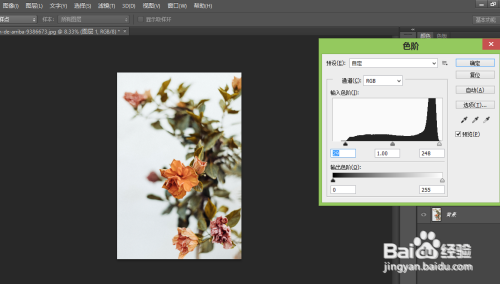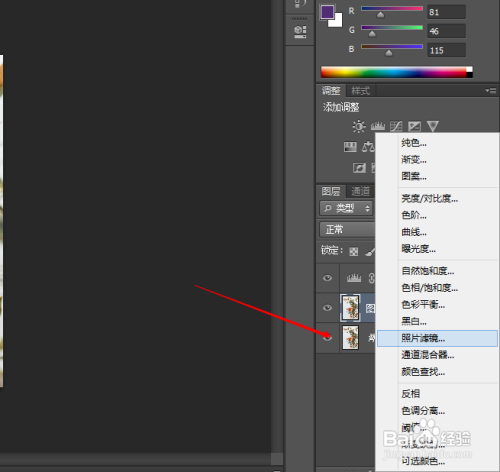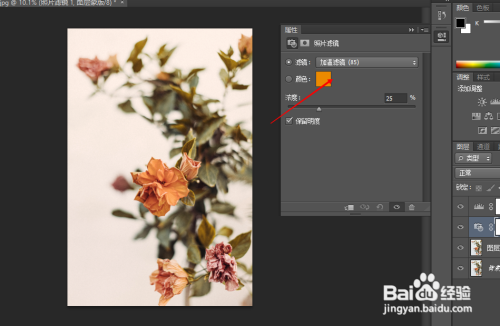ps如何快速添加滤镜效果
1、打开需要操作的图片,复制图层。
2、ctrl+L打开色阶命令,调整颜色的明暗度。
3、选择软件下方的小太极图标,添加调整图层,选择照片滤镜。
4、照片滤镜面板打开,选择下拉框,可以选择软件自带的滤镜。
5、最后看一下效果。
声明:本网站引用、摘录或转载内容仅供网站访问者交流或参考,不代表本站立场,如存在版权或非法内容,请联系站长删除,联系邮箱:site.kefu@qq.com。
阅读量:63
阅读量:66
阅读量:67
阅读量:46
阅读量:87